📌Update: Dieses Feature gibt es nicht mehr 🙁
Als Camgirl auch Geld verdienen während man schläft, isst oder mal eben eine kurze Pause vom Chatten macht? Ist möglich, z.B. bei Visit-X!
Einzige Voraussetzung dafür ist ein Video von sich zu haben, denn dann kann man auch Offline Geld verdienen. Offline bedeutet in diesem Fall, dass das Camgirl nicht vor dem PC und der Webcam sitzt, jedoch muss der PC an und die Sendesoftware gestartet sein, um in der Kategorie ‚Videos‘ senden zu können.
Die Provision
Es gilt der gleiche Preis, bzw. es gibt die gleiche Provision wie auch im Chat von VX. Ist der Preis pro Minute für den Online Chat auf 1,79 € eingestellt, so kostet das Video den User ebenfalls 1,79 € pro Minute. Die Provision beträgt hier wie für den Chat ebenfalls zwischen 30-50% pro Min./User.
Natürlich verdient man erst, wenn ein User den ‚Video ansehen‘ Button anklickt. Katsching macht es dann ab der ersten Sekunde! Okay, Katsching (die Kasse klingelt) ist wohl etwas übertrieben. Ich hoffe es ist jedem klar, dass das Senden in der Kategorie Videos nicht annähernd den gleichen Umsatz hervorruft wie ein Online-Chat?! Jedoch lassen sich ein paar Euros auch in der Camgirl-Offline-Zeit mit dieser Möglichkeit so dazuverdienen.
Das Video
Da das Video in einer Schleife gezeigt wird, muss man sich bei der Erstellung des Videos um die Länge keine großen Gedanken machen. Jedoch würde ich persönlich das Video nicht zu kurz, bzw. zu lang erstellen. Meine Videos haben eine durchschnittliche Länge von 3 bis 5 Minuten. Schaut sich ein User das komplette Video an, ist das für die Kategorie ‚Videos‘ schon eine gute Haltezeit und auch ein guter Offline-Verdienst. Im Vergleich: Im Private Shop von Visit-X kann sich der User das einmal gekaufte Video immer und immer wieder ansehen, bei den Porno Video Tubes würde er solche Videos auch umsonst bekommen!
Ein paar Tipps: Handlung ja, aber bringt es auf den Punkt! Kein langatmiges Vorspiel, kein großes Hinauszögern von nackten Tatsachen, bringt viel Abwechslung durch Bewegung und Sprache in das Video. Der User muss Lust bekommen sich das ganze Video anzuschauen, denn je länger er bleibt, desto mehr kommt dabei rum. UND bietet dem User etwas an, was er noch nicht kennt. Also z.B. kein komplettes Video aus dem Private Shop. Mitschnitte aus dem Livechat hingegen sind völlig okay.
Wer ein gutes technisches Verständnis hat, kann die Highlights aus dem Livechat oder ein Best-of der Videos aus dem Private Shop auch zusammenfügen (z.B. ShareX oder gebe ‚Videoschnittprogramm + Freeware‘ in die Suchmaschine eingeben). Aber auch thematisch passende, bzw. verschiedene Episoden können so zu einem Video erstellt werden. Per Text im Video (Episode 1 & Titel, Episode 2 & Titel, …) weist man so den User zusätzlich daraufhin, was er gerade zu sehen bekommt und vor allem, dass da noch mehr folgt. Stichwort Kundenbindung!
Gefällt dem User der Livechat, kauft er vielleicht auch ein Video aus dem Private Shop. Hat ein User mal ein Video aus dem Private Shop gekauft, kommt er bestimmt auch mal in den Livechat. Und ist man gerade nicht persönlich vor der Cam, sendet aber in der Kategorie ‚Videos‘, schaut er womöglich mal rein. Wer als Camgirl besser verdienen möchte, sollte immer das große Ganze im Blick haben! 😀
Die Einstellungen
In nur wenigen Schritten ist man bei VX mit seinem Video online. Dazu einfach die VX-Software starten:
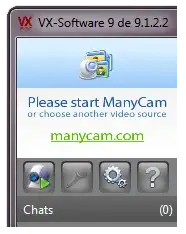
Der VX-Splitter, bzw. irgendein anderer Cam Splitter muss dafür nicht extra geöffnet werden. (Im Moment benutze ich noch den Cam Splitter von ManyCam. Der VX-Splitter war ja vor dem Update gar nicht mehr zu gebrauchen und da musste ja eine andere Lösung her.)
Jetzt auf nachfolgendes Symbol (die Zahnrädchen öffnen das Menü) klicken

und unter ‚Einstellungen‚
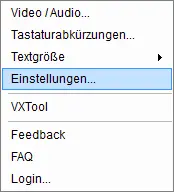
ein Häkchen bei ‚Video aus Datei als Videoquelle erlauben‚ setzen.
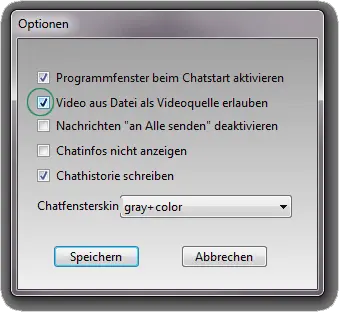
Wieder auf die Zahnrädchen klicken und Video/Audio auswählen:
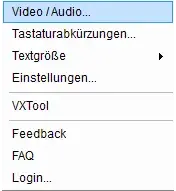
Im nächsten Fenster wählt man mit Punkt 1 sein Video von der Festplatte, CD, USB-Stick, etc. aus:
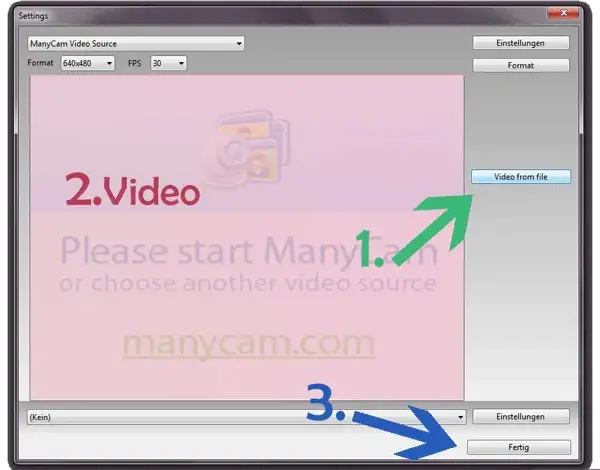
Hat man dies getan, kann man das Video dann in der Vorschau (2) sehen.
3. Fertig klicken, danach werden noch ein paar Informationen, wie Framerate, etc. ermittelt und mit dem anschließdenden Klicken auf ‚Fertigstellen‚ ist man dann automatisch in der Kategorie Videos online. Zu sehen übrigens auch in der VX-Software, sowohl in der Livevorschau als auch im Textfeld unter Kategorie.
Beenden kann man das ganze wieder, in dem man entweder die VX-Software schließt oder wer online in den Livechat gehen möchte, klickt auf die Zahnrädchen -> Video/Audio und gibt als Videoquelle wieder den Cam Splitter an.
Noch drei Dinge zum Schluss:
1. PX24 bietet das auf ähnliche Weise an. Dort muss aber das Video in irgendeiner Cam Splitter Software, z.B. SplitCam laufen (bei kurzen Videos unbedingt auf eine Schleifenfunktion achten oder mehrere Videos hinzufügen!) und im Anschluss im Sendetool die gewünschte Video Kategorie auswählen bevor man dem Online-Button drückt.
2. Achtet darauf, dass der PC nach ein/zwei Stunden Inaktivität nicht von alleine herunterfährt. Es kann dann eventuell passieren, das er alle Programme schließ, versucht herunterzufahren, aber durch irgendein (im Hintergrund) noch offenes Programm daran gehindert wird, somit die restliche Zeit im Leerlauf verbringt und unnötigen Strom verbraucht! In diesem Fall gibt man nur Geld aus und verdient aber keines. 😉
3. Wer generell Offline mit seinen Videos Geld verdienen möchte, sollte sich auch mal bei den Amateur Communities umschauen!
Extra TIPP
Nehme deine heißesten Camsessions auf und biete diese als Video zum Verkauf an!
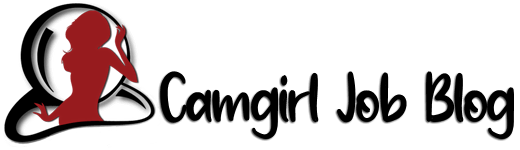



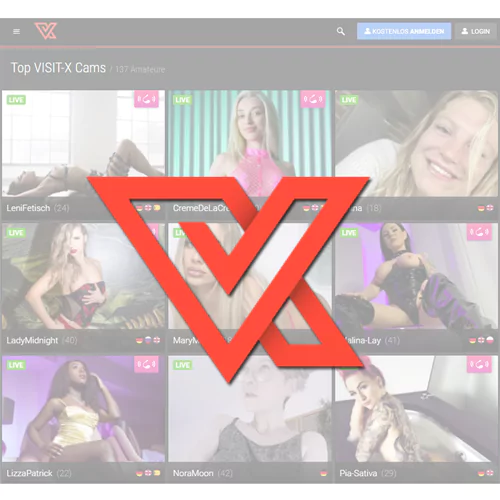
hmmm richtig geil! das kannte ich bissher noch nicht bei visit! super verständlich geschrieben aber nach einstellungen komm ich nich weoter , wenn ich die öffne fehlt bei mir der part video aus datei ausw…. gibts bei mir gar nich! mache ich da vorher schon was falsch oder warum steht das da bei mir nich ? die drei punkte darunter habe ich auch ganz normal. 🙁 schade kannst du mir da helfen? brauch ich nen anderen splitter den ich da vorher auswählen muss? ser von visit geht nich da hab ich beide versucht anzuklicken falls ich das dazu brauche da steht dann immer das standbild is und dann komm ich nich weiter… hiiilfe 🙁
Hi littledevil18,
hier in diesem beschriebenen Beitrag habe ich das auch mit dem ManyCam-Splitter gemacht. Die Camsplitter-Wahl ist also nicht entscheidend.
Ich habe manchmal das Problem mit dem Splitter von Visit-X und dem Standbild, wenn das Kamerabild nicht richtig übertragen wird. Guck‘ mal, ob da alle Kabel festsitzen – notfalls installierst Du auch mal einen anderen Splitter, z.B. ManyCam oder Splitcam und schaust mal, ob es dann geht.
Wenn Du über einen UMTS-Stick surfst kann es sein, dass deine Verbindung zu schlecht ist und daher dein Livecam Bild als Standbild erkannt wird?!
Was das mit dem Auswählen nach ‚Einstellungen‘ angeht, das ganze funktioniert nur, wenn Du direkt über die VX-Software online gehst, nicht über den Browser!!
Viele Grüße
C.J.